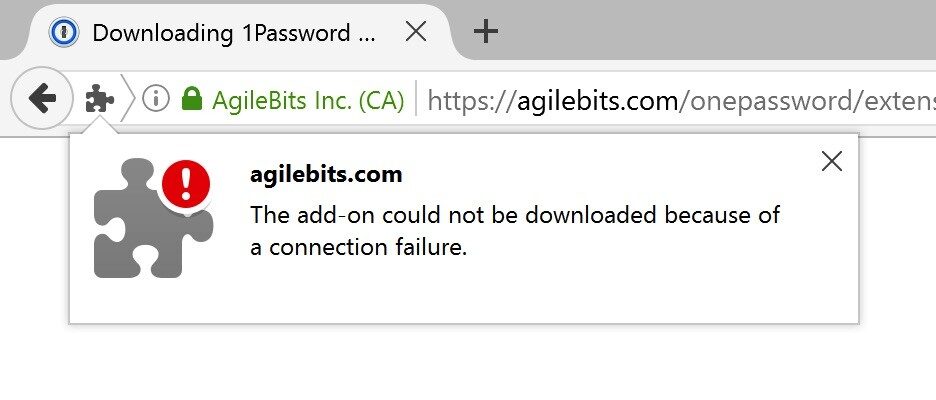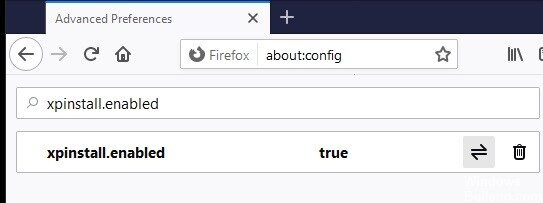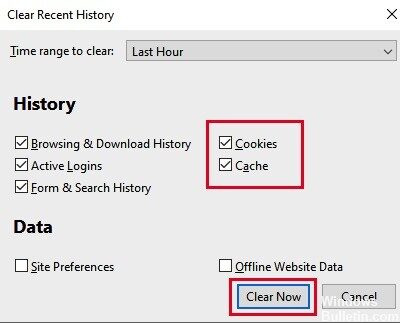Les antivirus et autres logiciels de sécurité peuvent parfois empêcher l'étendue de l'accès à la bibliothèque de s'installer ou de se mettre à jour automatiquement dans Firefox.
Dans ce cas, suivez les étapes ci-dessous pour installer correctement l'amplitude.
La non-installation d'une extension peut être le résultat de problèmes liés à l'étendue, aux paramètres de Firefox ou à la version de Firefox que vous utilisez. Cet article décrit les différentes causes des problèmes d'installation et ce que vous pouvez faire pour les résoudre.
Télécharger l'amplitude manuellement
Juste avant de commencer, puisque nous téléchargeons un fichier, je suggère d'utiliser un gestionnaire de téléchargement. En cas de problème, vous pouvez reprendre le téléchargement.
- Ouvrez la page des modules complémentaires et recherchez le bouton Ajouter à Firefox. Si vous utilisez un portail Web tiers, recherchez le lien de téléchargement.
- Faites un clic droit sur le lien de téléchargement ou cliquez sur le bouton Ajouter à Firefox. Sélectionnez Enregistrer sous.
- Il est enregistré en tant que fichier .xpi. Vous pouvez choisir le nom par défaut ou ajouter votre propre nom.
- Appuyez sur la touche Entrée pour démarrer le téléchargement.
- Une fois le téléchargement terminé, choisissez d'ouvrir le fichier dans Firefox si nécessaire. Le plugin sera alors installé. Alternativement, vous pouvez choisir de l'ouvrir dans Firefox.
Activer le drapeau xpinstall
- Allez sur about:config et cliquez sur le bouton "Je ferai attention, je le promets".
- Tapez xpinstall.enabled pour trouver le paramètre
- Double-cliquez sur la vraie valeur
Effacer l'historique récent de Firefox
- Appuyez sur la touche ALT ou appuyez sur F10 pour afficher la barre de menus.
- Allez dans le menu Outils -> Effacer l'historique des dernières utilisations -> Période à supprimer : sélectionnez "TOUT" -> cliquez sur le bouton Détails (petite flèche) -> cochez Cookies, Cache, Paramètres du portail Web -> cliquez sur Nettoyer maintenant
- Allez dans le menu Outils -> Options -> Sécurité -> cochez les cases :
- 1) M'avertir lorsque des sites essaient d'installer des plugins 2) Bloquer les sites d'attaque signalés 3) Bloquer les faux sites Web signalés
- Allez dans Outils -> Options -> Avancé -> Réseau -> Mémoire hors ligne (Cache) - cliquez sur le bouton Effacer maintenant
- Cliquez sur OK dans la fenêtre Options -> Réinitialiser Firefox
https://blog.mozilla.org/addons/2019/05/04/update-regarding-add-ons-in-firefox/